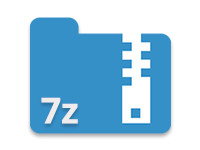
I ett tidigare inlägg utforskade vi olika metoder för att skapa ZIP arkiv med C#. I den här artikeln kommer vi att bygga vidare på den grunden genom att fokusera på 7z-formatet. 7z-formatet bygger på en öppen källkod-arkitektur och erbjuder en hög komprimeringsgrad, tillsammans med möjligheten att använda 256-bit AES-kryptering för att skydda både filer och deras namn.
Vad Du Kommer Att Lära Dig
I den här guiden kommer du att lära dig hur man skapar 7z (7-Zip) arkiv programmässigt med C#. Vi kommer att täcka:
- Skapa ett 7z Arkiv med en Enkel Post
- Skapa ett AES-krypterat 7z Arkiv
- Ställa in Olika Lösenord för 7z Poster
Alla exempel och kodsnuttar baseras på Aspose.ZIP för .NET API. Se till att du har API:et installerat med en av följande metoder:
- Installera via NuGet Package Manager.
- Ladda ner DLL och lägg till dess referens i ditt projekt.
Skapa 7z (7-Zip) Arkiv med C#
Du kan komprimera filer till ett 7z-arkiv i två huvudsakliga scenarier: när du hanterar en enkel fil eller flera filer. Här är hur man hanterar båda situationerna.
Skapa 7z Arkiv med Enkel Post
För att skapa ett 7z-arkiv med en enkel fil, följ dessa steg:
- Öppna en ny FileStream för att skapa en 7z-fil.
- Skapa en instans av SevenZipArchive klassen.
- Lägg till filen i arkivet med hjälp av metoden SevenZipArchive.CreateEntry(String, String, Boolean, SevenZipEntrySettings).
- Spara arkivet med metoden SevenZipArchive.Save(Stream).
Här är ett C# 7z-arkivexempel som demonstrerar ovanstående steg:
Skapa 7z Arkiv med Flera Poster
Om du behöver komprimera flera filer kan du placera dem i en mapp och skicka mappens sökväg till metoden SevenZipArchive.CreateEntries(). Följ dessa steg:
- Skapa en instans av SevenZipArchive klassen.
- Skicka mappens sökväg till metoden SevenZipArchive.CreateEntries(String, Boolean).
- Anropa metoden SevenZipArchive.Save(String).
Här är hur man skapar ett 7z-arkiv med flera poster med C#:
Skapa ett AES-krypterat 7z Arkiv med C#
7z-formatet stöder AES-kryptering för ökad säkerhet. För att kryptera en 7z-fil, använd klassen SevenZipAESEncryptionSettings. Nedan följer ett kodexempel som visar hur man skapar ett AES-krypterat 7z-arkiv med C#:
Ställa in Olika Lösenord för 7z Poster med C#
7z-formatet tillåter dig också att tilldela ett unikt lösenord för varje filpost. Om du komprimerar flera filer kan du specificera olika lösenord för var och en. Här är hur man gör det:
- Skapa en ny FileStream för 7z-arkivfilen.
- Åtkomst till varje filpost med hjälp av klassen FileInfo.
- Skapa en instans av SevenZipArchive klassen.
- Lägg till poster i 7z-arkivet med metoden SevenZipArchive.CreateEntry(String, FileInfo, Boolean, SevenZipEntrySettings).
- Spara arkivet med metoden SevenZipArchive.Save(Stream).
Kolla in följande kodexempel för att se hur man ställer in olika lösenord för varje post i ett 7z-arkiv:
Slutsats
I den här artikeln har vi utforskat hur man skapar 7z-arkiv programmässigt med C#. Vi har också diskuterat implementering av AES-kryptering för ökad säkerhet och hur man ställer in unika lösenord för varje filpost. För vidare läsning om filkomprimering och dekomprimering kan du kolla in Aspose.ZIP-dokumentationen.
Relaterade Artiklar
Genom att utnyttja Aspose-plugin för .NET kan du enkelt integrera .NET 7-Zip-komprimering i dina applikationer, effektivisera dina filhanteringsprocesser och förbättra din mjukvaras kapabiliteter. För endast $99 kan du låsa upp kraftfulla funktioner som stöder hantering av stora filer, asynkron komprimering och mer.